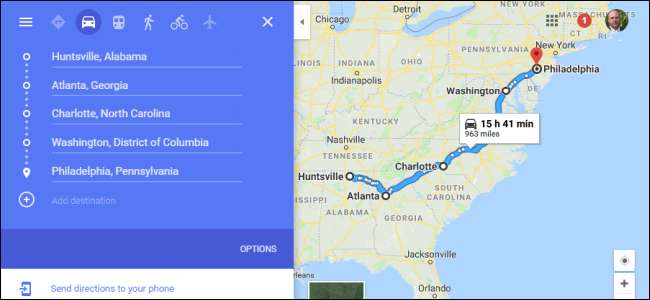
Sia che tu stia pianificando una giornata in città o che desideri orchestrare il perfetto viaggio su strada attraverso il paese, Google Maps ti consente di aggiungere fino a nove fermate, escluso il punto di partenza, quando effettui le indicazioni sia dal sito web che dal App Mappe. Ecco come lo fai.
Aggiungi più fermate utilizzando il sito web
Per prima cosa, apri il tuo browser e vai su Google Maps. Fare clic sul pulsante "Indicazioni stradali" a destra della barra di ricerca.

Per impostazione predefinita, Maps utilizzerà la posizione del tuo dispositivo come punto di partenza. Se vuoi che questa sia una posizione diversa, inseriscila ora.
Quindi, inserisci la posizione della tua prima destinazione nel campo fornito, quindi premi Invio. In alternativa, puoi fare clic su qualsiasi posizione sulla mappa per ottenere gli stessi risultati.
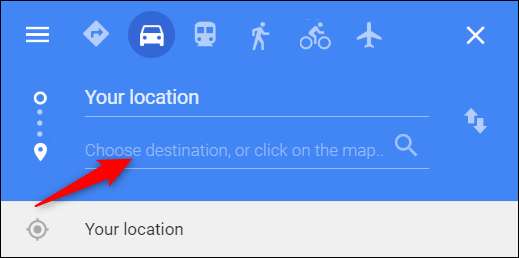
Assicurati di aver selezionato l'opzione di guida o a piedi, poiché Maps ti consente solo di fare più destinazioni con queste due modalità di viaggio.

Per aggiungere un'altra destinazione, tutto ciò che devi fare è fare clic sul "+" o sullo spazio sotto la tua prima destinazione, quindi iniziare a digitare una nuova posizione. Puoi ripetere questa operazione per aggiungere fino a nove fermate totali. Se hai più fermate di quelle consentite, potresti dover creare un'altra mappa dal punto in cui l'avevi interrotta.
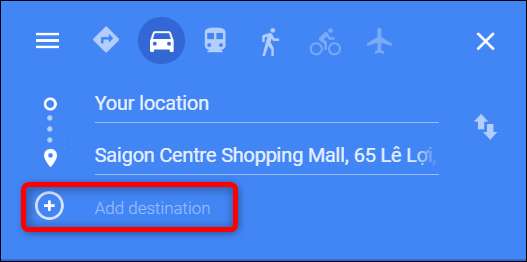
Se in qualsiasi momento decidi di voler cambiare l'ordine delle tue destinazioni, trascina qualsiasi posizione in alto o in basso nell'elenco utilizzando i cerchi a sinistra.
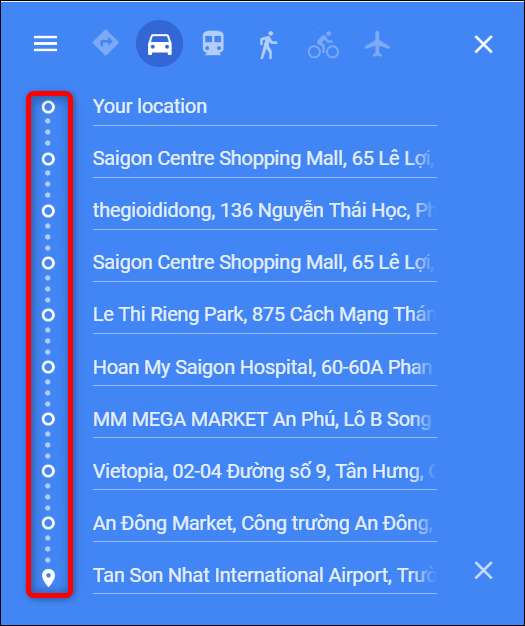
Dopo aver creato la mappa nel browser web, puoi fare clic sul link "Invia indicazioni stradali al tuo telefono" per inviarla al tuo dispositivo mobile tramite email o messaggio di testo. Supponendo che tu abbia installato l'app Google Maps, puoi aprirla subito.
Aggiungi più fermate utilizzando l'app mobile
Puoi utilizzare l'app mobile di Google Apps (gratuita per iOS o Android ) per creare una mappa con più destinazioni nello stesso modo.
RELAZIONATO: Come scaricare i dati di Google Maps per la navigazione offline su Android o iPhone
Avvia l'app Google Maps sul tuo dispositivo mobile, quindi tocca il pulsante blu "Vai" in basso a destra dello schermo.
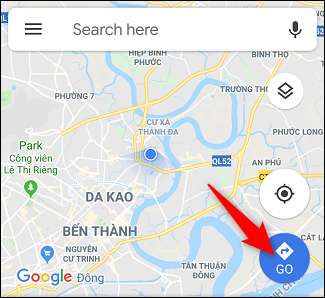
Per impostazione predefinita, Maps utilizza la posizione del tuo dispositivo come punto di partenza. Se vuoi che questa sia una posizione diversa, inseriscila ora.
Inizia a digitare la tua prima destinazione o tocca una posizione sulla mappa sottostante per iniziare il tuo viaggio.
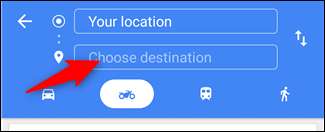
Successivamente, apri il menu (i tre punti in alto a destra), quindi tocca il comando "Aggiungi fermata".
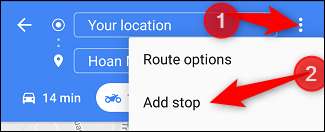
Inserisci la posizione della tua prossima fermata o tocca un punto qualsiasi della mappa per aggiungere la destinazione successiva.

Per modificare l'ordine delle tue destinazioni, trascina semplicemente una delle posizioni in alto o in basso nell'elenco utilizzando "Hamburger" (tre linee impilate) a sinistra.
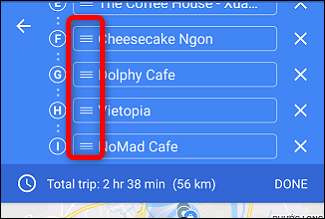
Quando hai aggiunto tutte le fermate al tuo viaggio, vai avanti e tocca "Fine" in modo da poter iniziare il tuo viaggio.
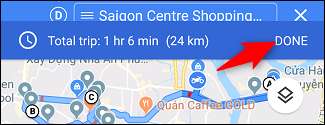
RELAZIONATO: Come visualizzare ed eliminare la cronologia di Google Maps su Android e iPhone







